티스토리 뷰
목차
“공항에서 비자 줄 서느라 시간 낭비? 이젠 NO!” 발리 가기 전 전자도착비자(e-VOA)만 미리 신청하면 입국이 놀라울 만큼 수월해집니다. 복잡해 보이지만, 아래 단계별 따라하기만 차근차근 진행하면 10분 안에도 신청이 가능해요. 준비물, 비용, 승인 메일 확인, QR 제시까지 실전 팁을 한 번에 정리했습니다. 지금 바로 체크리스트 → 신청 → 결제 → 승인 순서대로 따라오세요. 줄 서지 않고 바로 리조트로 직행하는 당신의 발리, 여기서 시작됩니다!
"현장에서 줄 설 필요 없이, 미리 클릭 한 번으로 끝!"
1. 한눈에 보는 e-VOA 핵심 요약
- 공식 사이트: 🔗evisa,imigrasi.go.id
- 비자 유형: B1 – Tourism (Visa on Arrival)
- 체류 가능: 기본 30일(현지에서 1회 연장 가능)
- 유효기간: 발급 후 90일 내 입국
- 예상 비용: 500,000 IDR (결제 수수료 별도, 변동 가능)
- 필수 조건: 여권 6개월 이상 유효, 리턴/제3국 항공권, 증명사진·여권 스캔, 결제 가능한 카뜨
TIP)
- e-VOA는 사전 승인으로 공항 대기 시간을 줄이고, 바로 입국 심사대로 이동할 수 있어 편리합니다.
- 계정(회원가입) 없이도 전자비자 신청은 가능하지만, WITH Register로 회원가입하면 수정·진행상황 확인에 유리합니다.
2. 준비물 체크리스트(실수 방지형)
- ✅ 여권 원본(유효기간 6개월 이상) + 여권 스캔 이미지와 PDF파일
- ✅ 규격 증명사진(정면, 배경 단색 권장, 선명도 중요)(JPG/JPEG/PNG, 200kb미만)
- ✅ 왕복 또는 제3국 출국 항공권 티켓 PDF파일
- ✅ 숙소 영문주소·우편번호(구글맵으로 확인)
- ✅ 마스터,비자,JCB 국제결제 카뜨(트래블월렛 가능)
- ✅ 수신 잘 되는 이메일 주소(승인 메일/QR 수령)
3. e-VOA 신청 따라하기(엄청 쉬움)
1. 인도네시아 전자비자 신청 공식 사이트에 먼저 접속하세요: evisa,imigrasi.go.id🔗
2. Apply 클릭
📌Tip) 회원가입 없이도 비자 신청은 가능하지만, 나중에 신청서를 수정한다거나 진행상황을 확인하려면 회원가입을 해두는 편이 좋습니다. 회원가입 방법은 전사도착비자 작성을 하고 마지막 부분에 AS Guest / With Register라는 팝업이 뜨면 WITH Register 클릭을 하고 이메일주소와 패스워드를 입력해주시면 됩니다.
3. 비자 기본 정보 입력

1) 국가선택(Nationality): Republic of Korea
2) 인도네시아 주요방문 목적(Main Purpose) : General, Family or Social
3) 인도네시아 세부 방문목적(Detailed Purpose) : Tourism, Family Visit, and Transit
4) 비자 종류(Visa) : B1 – Tourism (Visa on Arrival)
5) 체류기간(Length of Stay) : 30 Days (최소 선택 기간이 30일, 자동 표기)
6) 다 작성 되었으면 Detail & Apply 클릭
4. 안내사항 확인 후 Apply 클릭
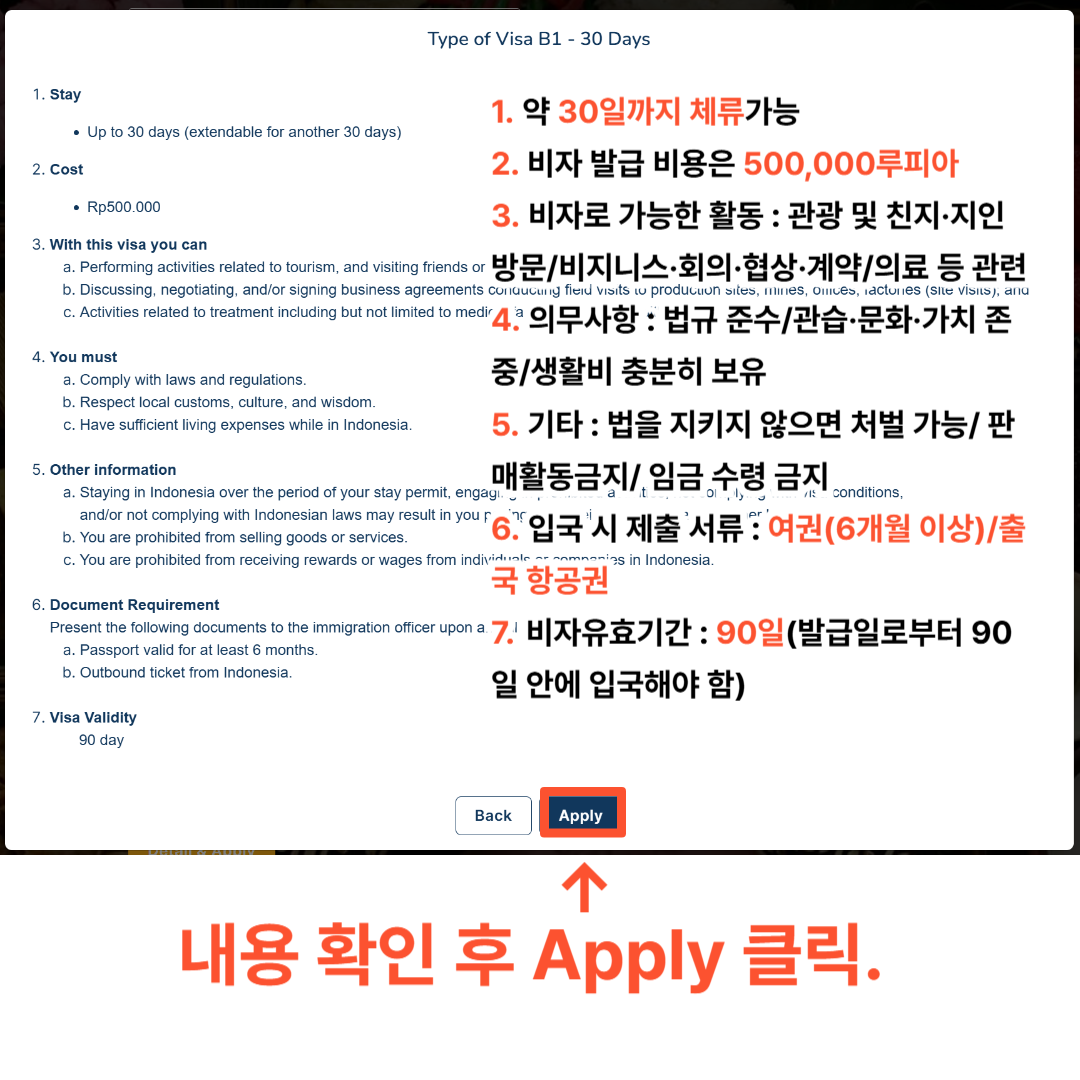
비자 유형 : B1 (30일)
1) 최대 30일까지 체류 가능(한 번 더 30일 연장 가능)
2) 비자 발급 비용은 약 500,000루피아 (IDR)
3) 목적 외 활동 제한(관광 및 비지니스, 의료 이용 가능)
4) 법률 준수 의무
5) 비자 조건 및 법률 어기면 벌금/추방 등 법적 책임을 질 수 있음. 인도네시아에서 영리활동 금지(임금을 받거나 판매활동 금지)
6) 입국 시 제출 서류 : 유효기간 6개월 이상 여권, 인도네시아 출국 항공권(왕복 또는 제3 국행)
7) 비자 유효기간 : 발급일로부터 90일 안에 입국해야 함.
5. 여권사진과 증명사진 업로드
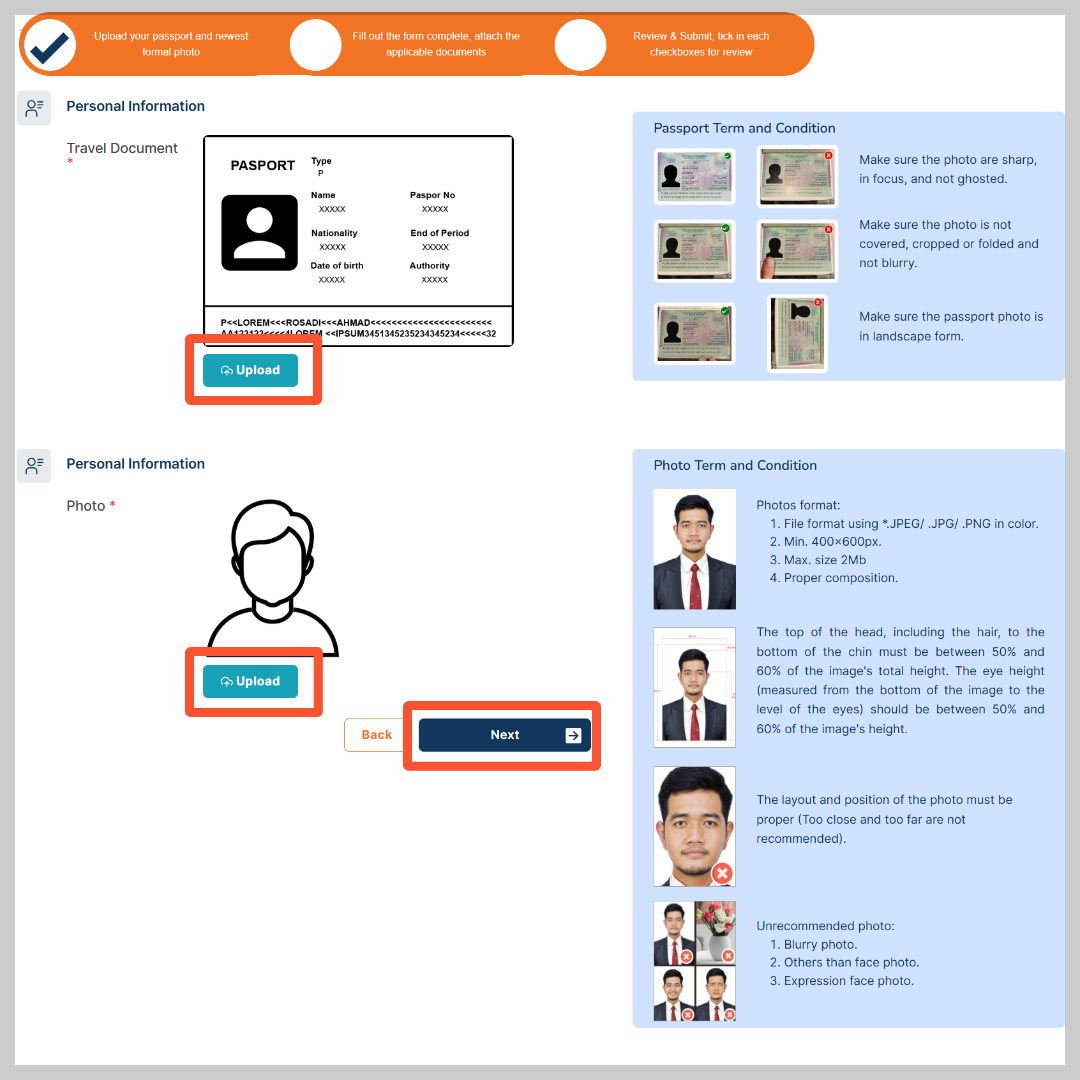
- 휴대폰 촬영본도 가능하나 해상도/선명도와 빛 반사 주의할 것.
6. 개인 정보 입력
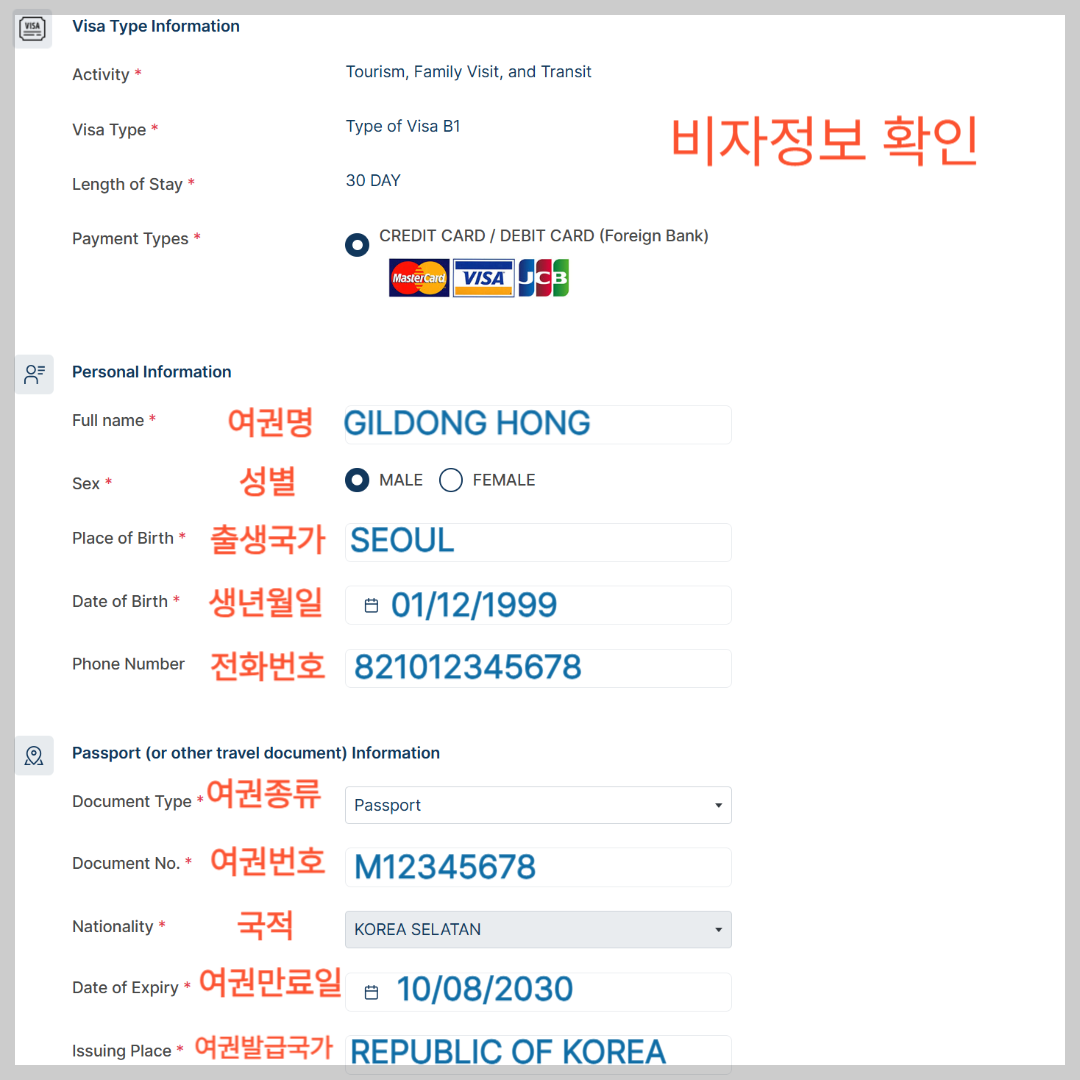
- 이름(여권과 동일 철자·순서), 성별, 출생국가, 생년월일, 전화번호, 여권종류, 여권번호, 국적, 여권만료일, 여권발급국가

- 숙소 종류, 숙소주소/우편번호 (숙소 영문 주소 찾는 방법 아래 참조)
- 첨부 제한 시 JPG→PDF 변환 (참고 사이트: 🔗www.ilovepdf.com/)
<<PDF 업로드 오류 해결 방법>>
- 저의 경우, PDF를 업로드하는 과정에서 계속 오류가 났는데, 알고보니 제가 사용하는 PDF가 한컴PDF여서 계속 오류가 났었던 것이었습니다. PDF 확장자를 Adobe Acrobat으로 변경하고 나니 업로드가 정상적으로 되었습니다. 혹시나 자꾸 오류 나시는 분들 참고하세요!
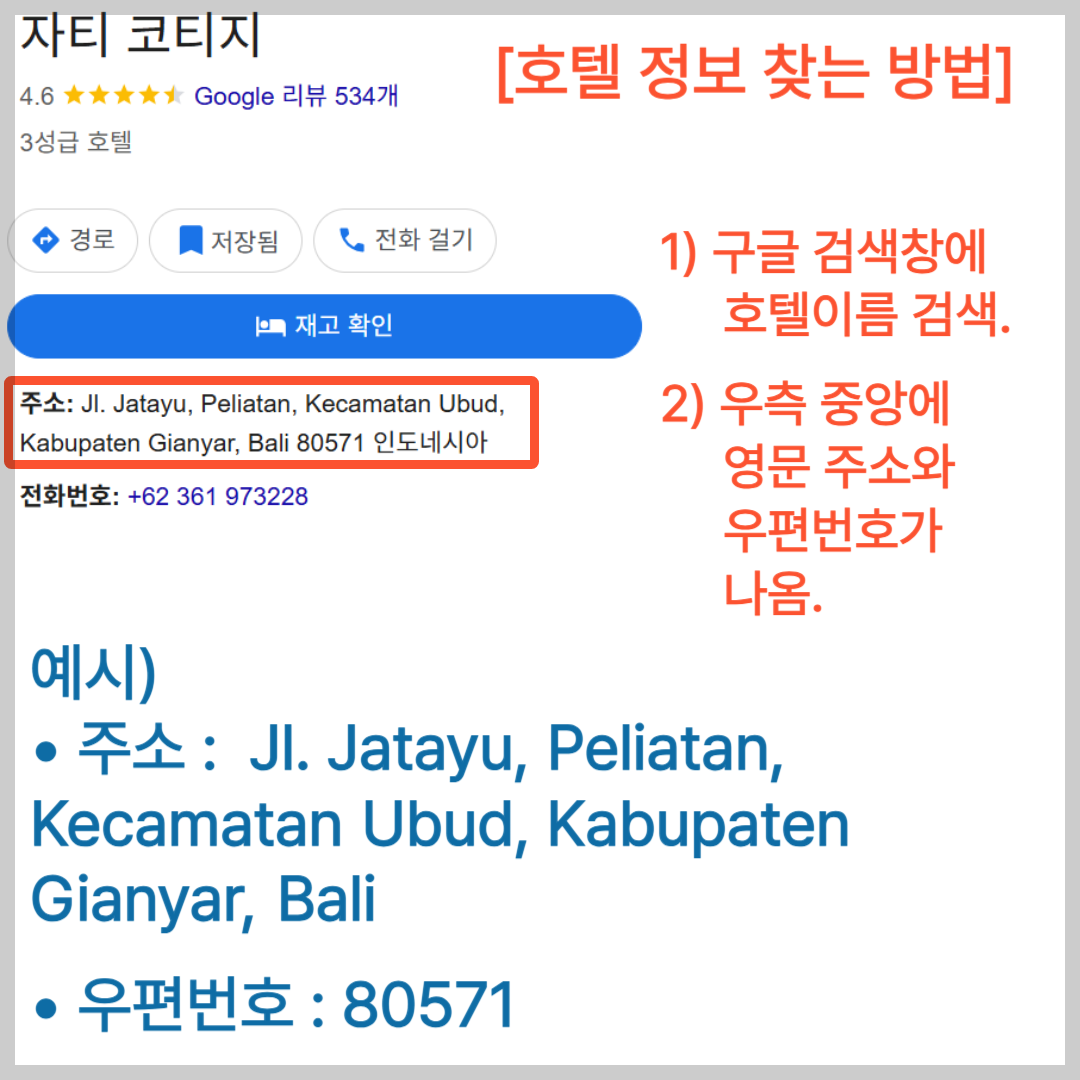
- 숙소 영문명 주소와 우편번호 찾는 방법과 예시입니다.
- 이메일 주소를 2회 입력 후 NEXT 클릭
7. 입력한 정보들 모두 확인 후 체크박스에 체크

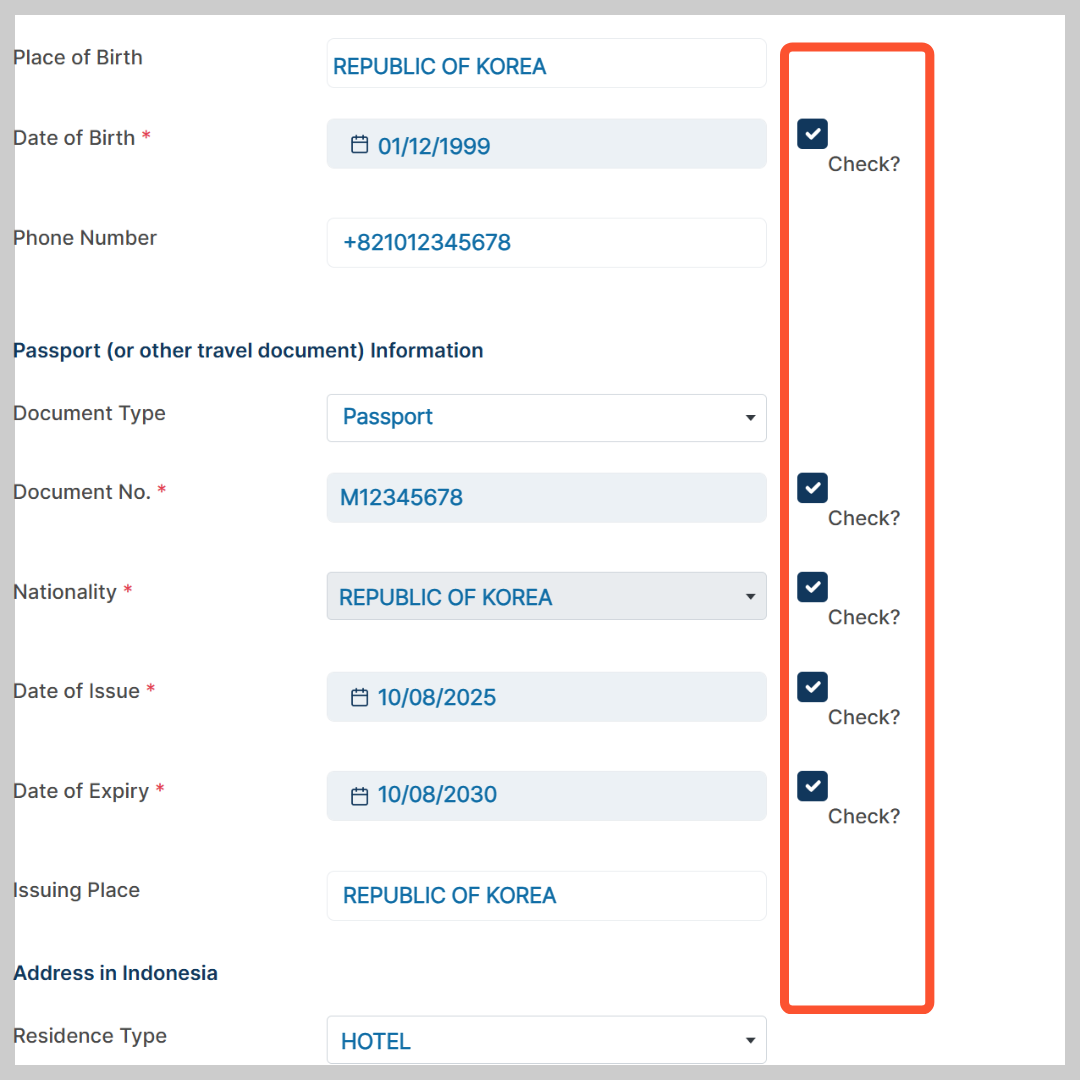
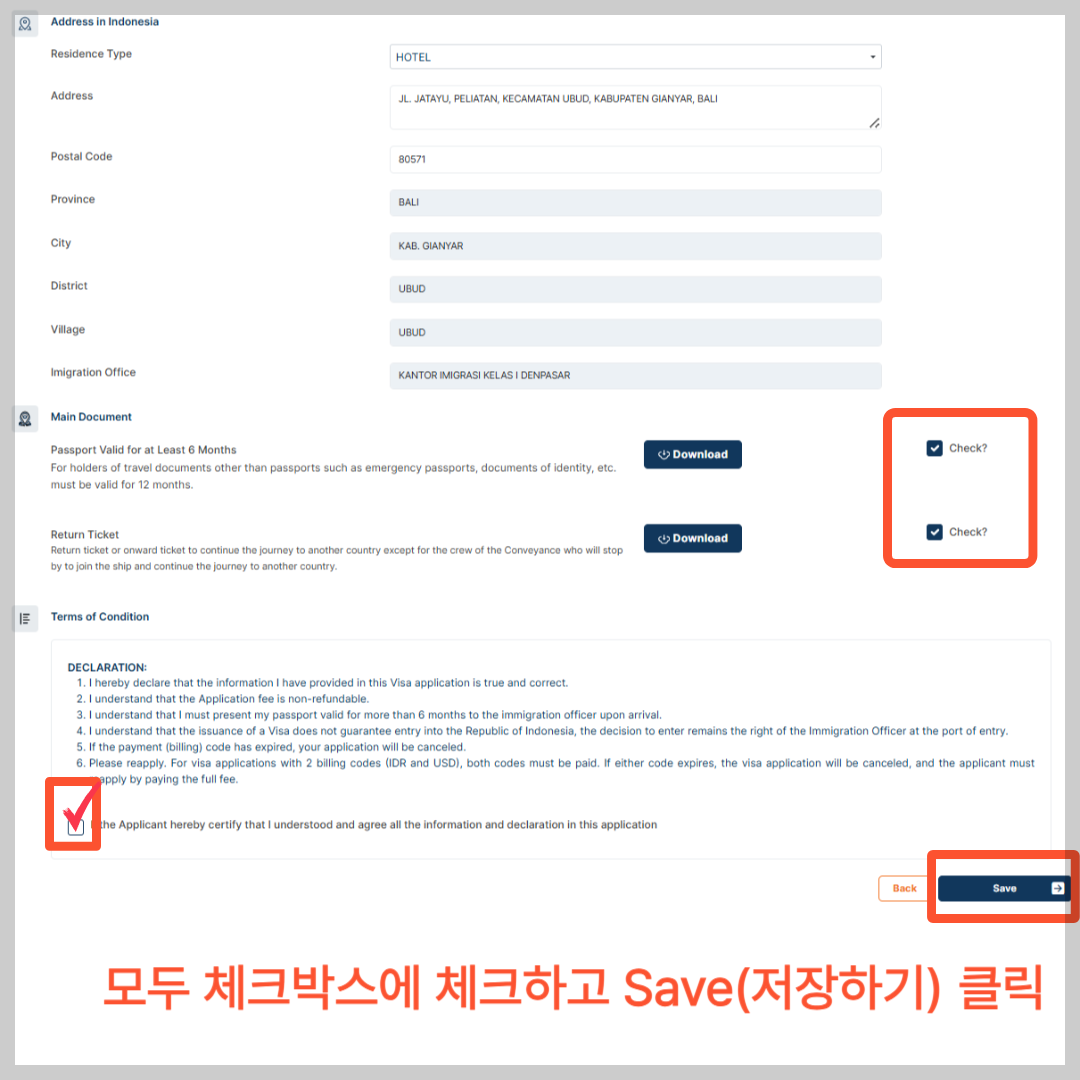
- 모두 체크 했으면 SAVE(저장하기) 클릭
8. 비자 등록 정보 확인 후 제출
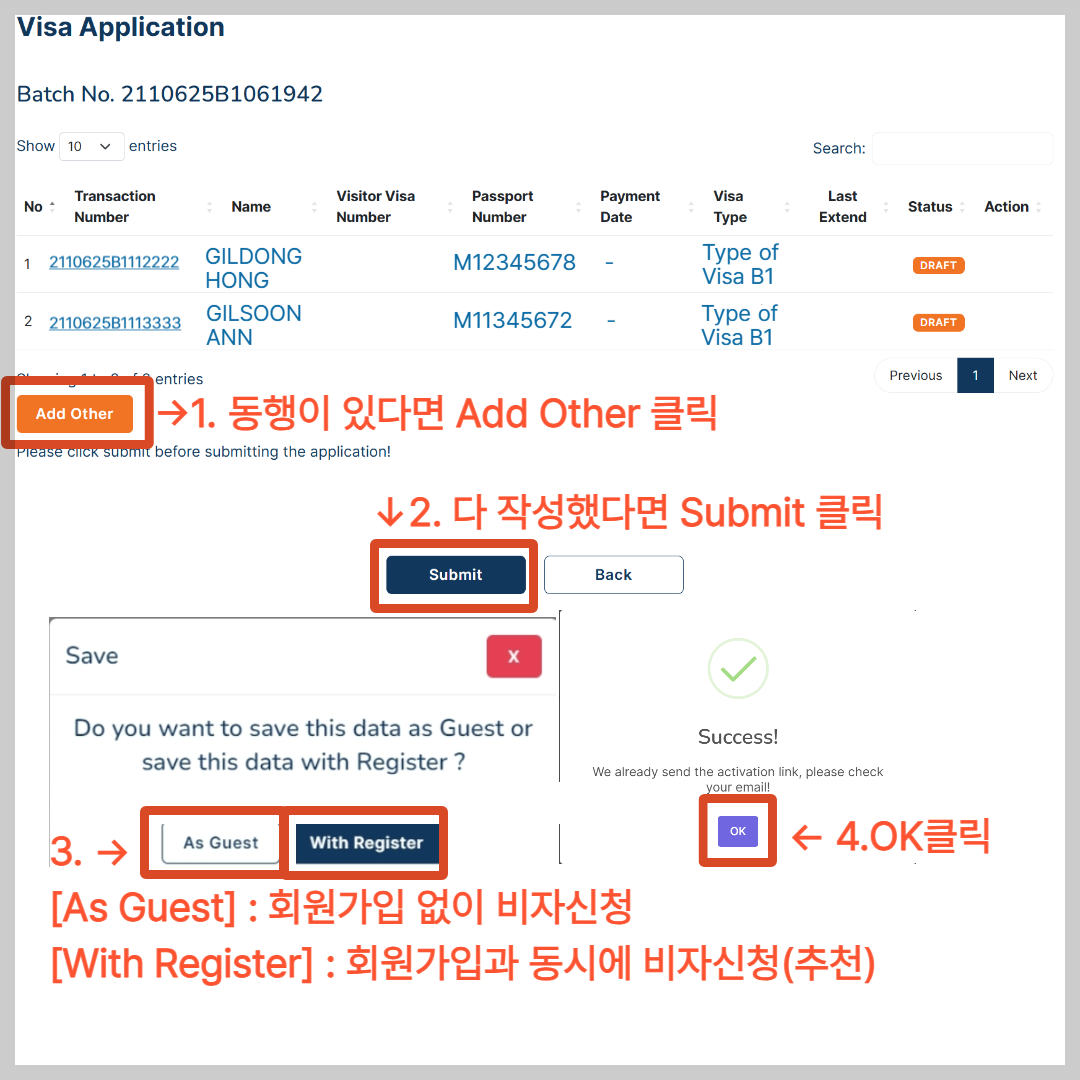
1) 동행자가 있다면 Add Other 클릭 후 동일 작업 반복
2) 동행자가 더이상 없고 작성 완료 했다면 Submit(제출하기) 클릭
3) Save 팝업에서 선택
- [As Guest]: 회원가입 없이 비자 신청 진행
- [WITH Register]: 회원등록을 하고 비자 신청 진행. 이 방법을 권장 함(이메일·비밀번호 생성 → 추후 수정/조회 용이)
4) OK 클릭
9. 비용 지불 전, 최종 정보 확인하기

- 최종 정보 확인 후, Payment 클릭
- 정보 수정이 필요하면, Back으로 정보 수정할 것.
10. 결제금액 확인 및 결제정보 입력하기

- 전자도착비자 결제 금액은 기본 비자 요금 Rp 500.000 + 전자결제 수수료 Rp19.500 = Rp 519.000(1인당) 입니다.
※ 입국장 현장에서 비자를 신청하면, 전자결제 수수료는 붙지 않지만, 카뜨로 결제하면 카뜨 거래 수수료(1.95%)가 붙습니다. 참고하세요!
- 결제 정보 입력 : 카뜨번호, 소유자 성명, 유효기간, CVV 입력
- 결제를 완료하면 앞서서 입력하였던 메일주소로 확인 메일이 옵니다.
- 어느정도 승인 시간이 필요하고, 개인차가 있습니다. 저는 20분만에 승인이 되어 메일이 왔습니다.
- 메일함에 보면 승인된 비자가 PDF파일로도 도착해있습니다. 공항장에서 입국 시 전자 비자를 확인할 때 와이파이가 잘 안될 수도 있으므로 미리 PDF를 다운로드 해두거나 편하게 승인된 비자 화면을 캡쳐하여 사진에 저장해둡니다. 입국 시 큐알코드를 보여줘야 입국이 됩니다.
- 혹시나 메일을 오래 기다려도 안온다면, 휴지통이나 스/팸메일함으로 분류될 수도 있으니 확인하기 바랍니다.
11. 메일에 온 발리 전자도착비자 PDF 확인하기

- 여권 철자·번호·만료일 오기입이 가장 흔한 반려 원인이므로 결제 전 마지막 검토를 습관화하세요.
4. 공항에서의 제출 순서(현장 동선)
- 헬스패스/입국 관련 안내 확인
- 여권 스캔 (전자비자 QR 제시) → 왠만하면, 여권 스캔하면 비자 상태 확인 됨.
- 세관신고 진행(전자/종이 양식 지역별 상이)
- 관광세(확인 안 할 때도 있고, 복불복입니다.)
TIP : QR은 오프라인 저장(PDF/이미지) + 종이 출력까지 준비하면 데이터/로밍 문제가 생겨도 안전합니다.
5. 자주 발생하는 오류 & 해결법
- 이름/여권번호 오타 → 결제 전 최종 검토에서 대문자·띄어쓰기·순서 재확인
- 사진 규격 불일치 → 배경 단색·정면·해상도 조정 후 재업로드(용량 제한 확인)
- PDF 업로드 오류 → PDF 연결 프로그램을 다른 종류로 변경해서 업로드(Adobe Acrobat PDF로 하니 업로드 가능)
- 결제 실패(3D 인증/한도) → 다른 결제수단·브라우저 사용, VPN 해제, 결제수단 한도/해외결제 설정 확인
- 메일 미수신 → 스팸함 확인, WITH Register 계정으로 로그인해 신청내역 조회
- 파일 업로드 오류 → JPG 크기 줄이거나 PDF 변환 후 재시도
마무리|발리 전자도착비자, 이제 10분이면 -끝-.
전자도착비자(e-VOA)는 복잡해 보이지만, 오늘 정리한 순서대로 진행하면 준비물 확인 → 신청서 작성 → 결제 → 승인 메일의 QR 저장까지 정말 빠르게 끝납니다. 공항에서는 QR만 보여주고 바로 입국 심사대로 이동하면 되니, 여행 첫날부터 시간을 아낄 수 있죠. 이제 남은 건 일정에 맞춰 여유 있게 신청하고, 발리에서의 시간을 온전히 즐기는 것뿐입니다.

